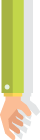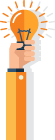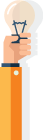google-chrome-tips-and-tricks-part-2
مرورگرهای زیادی برای دسترسی ما به اطلاعات دنیای اینترنت وجود دارد که یکی از بهترین آنها، مرورگر گوگل کروم است. در این آموزش با چند ترفند کاربردی، فعالیت با این مرورگر را برای شما لذت بخش خواهیم کرد.
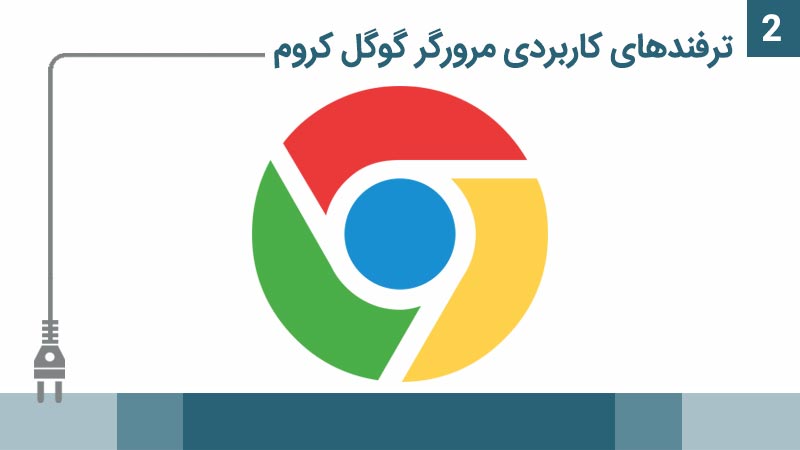
4.46
زنده یاد افشین ذریه
10107
ترفندهای کاربردی مرورگر گوگل کروم قسمت دوم
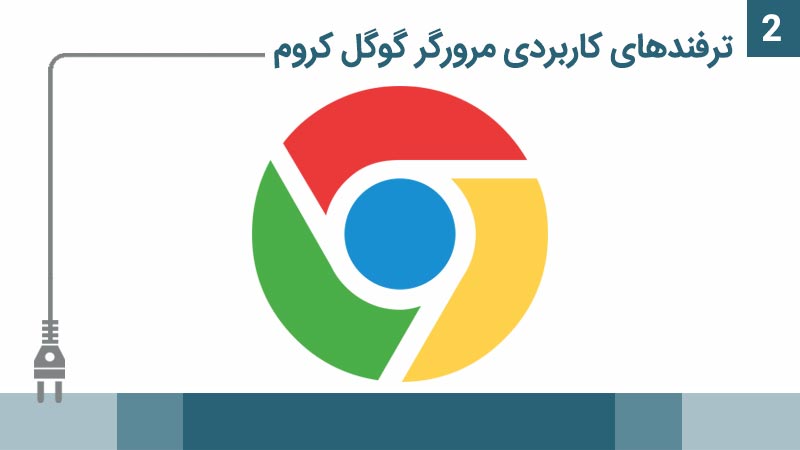
Vidoal